Smart Software 라이센싱 개요
Cisco Smart Software 라이센싱은 새로운 라이센싱 방식입니다. 이 방식을 사용하는 경우 라이센싱을 더욱 유연하게 활용하고 전사적으로 간편하게 적용할 수 있습니다. 또한 라이센스 소유권 및 소비량도 명확하게 확인할 수 있게 됩니다.
Cisco Smart Software 라이센싱을 사용하면 디바이스에서 자동으로 등록하고 라이센스 소비량을 보고하여 라이센스를 쉽게 확보, 구축 및 관리하여, 제품 활성화 키(PAK)의 필요를 없애 줍니다. 라이센스 엔타이틀먼트를 단일 계정으로 풀링하고 필요로 할 때는 언제든지 네트워크를 통해 자유롭게 라이센스를 이동할 수 있습니다. Cisco 제품에서 활성화되고 직접 클라우드 기반 또는 간접 구축 모델에 의해 관리됩니다.
Cisco Smart Software 라이센싱 서비스는 제품 인스턴스를 등록하고, 라이센스 사용량을 보고하고, Cisco Smart Software Manager 또는 Cisco Smart Software Manager 위성에서 필요한 인증을 가져옵니다.
스마트 라이센싱을 사용하여 다음을 수행할 수 있습니다.
-
라이센스 사용량 및 수량 확인
-
각 라이센스 유형의 상태 확인
-
Cisco Smart Software Manager 또는 Cisco Smart Software Manager 위성에서 사용할 수 있는 제품 라이센스 확인
-
Cisco Smart Software Manager 또는 Cisco Smart Software Manager 위성을 사용하여 라이센스 인증 갱신
-
라이센스 등록 갱신
-
Cisco Smart Software Manager 또는 Cisco Smart Software Manager 위성을 사용하여 등록 해제
 참고 |
라이센스 인증은 최소 30일에 1회 갱신되며 90일간 유효합니다. Cisco Smart Software Manager 또는 Cisco Smart Software Manager 위성에 연결되지 않은 경우, 인증은 90일 후에 만료됩니다. Cisco Smart Software Manager 위성 옵션을 선택한 경우, 인증을 수행하려면 위성이 Cisco Smart Software Manager와 인터넷으로 연결되어 있어야 합니다. Cisco Smart Software Manager 위성은 두 가지 모드 즉, 연결 시간 구성이 가능한 연결 모드와 수동 동기화가 필요한 연결 중단 모드에서 작동할 수 있습니다. |
스마트 라이센싱에 대한 두 가지 메인 구축 옵션이 있습니다.
-
Cisco Smart Software Manager
-
Cisco Smart Software Manager 위성
 중요사항 |
릴리스 15SU2부터는 스마트 라이센싱을 위한 전송 모드인 Call Home이 더 이상 사용되지 않습니다. 스마트 전송 모드, 스마트 라이선싱을 위해 도입된 새로운 전송 모드입니다. Unified Communications Manager는 업그레이드 또는 마이그레이션 후 smartreceiver.cisco.com 에 대한 연결이 설정된 경우 자동으로 스마트 전송으로 이동합니다. 연결 오류가 발생할 경우 Unified Communications Manager는 콜홈으로 폴백됩니다. 스마트 전송을 사용하려면 전송 모드를 Call Home에서 Smart Transport로 라이센스 관리 페이지에서 전환해야 합니다. 자세한 내용은 "Smart Software Licensing에 대한 연결 구성(릴리스 15SU2 이후 적용 가능)" 섹션을 Cisco 통합 커뮤니케이션 매니저 시스템 구성 설명서 참조하십시오. |
Cisco Smart Software Manager
Cisco Smart Software Manager는 시스템 라이센싱을 처리하는 클라우드 기반 서비스입니다. Unified Communications Manager에서 직접 또는 프록시 서버를 통해 cisco.com에 연결할 수 있는 경우, 이 옵션을 사용합니다. Cisco Smart Software Manager을 사용해서 다음을 할 수 있습니다.
-
라이센스 관리 및 추적
-
가상 어카운트 전체에서 라이센스 이동
-
등록된 제품 인스턴스 제거
선택 사항으로, Unified Communications Manager에서 Cisco Smart Software Manager로 바로 연결할 수 없는 경우, 프록시 서버를 구축하여 연결을 관리할 수도 있습니다.
 참고 |
Cisco Smart Software Manager에 등록된 Unified Communications Manager를 15 이전 릴리스에서 릴리스 15 이상으로 업그레이드하는 경우 Cisco Unified Communications Manager는 제품 인스턴스에 대한 Cisco Smart Software Manager UI에서 제품 버전을 15로 업데이트하지 않습니다. 자세한 내용은 CSCwf94088을 참조하세요. |
Cisco Smart Software Manager에 대한 자세한 내용은 https://software.cisco.com을 참조하십시오.
Cisco Smart Software Manager 위성
Cisco Smart Software Manager 위성은 Unified Communications Manager에서 보안 또는 사용 가능성을 위해 cisco.com으로 바로 연결할 수 없는 경우 라이센스 요구 사항을 처리할 수 있는 온프레미스 구축입니다. 이 옵션이 구축되면 Unified Communications Manager에서 위성으로 등록되고 라이센스 소비량을 보고합니다. 위성은 cisco.com에 호스팅된 백엔드 Cisco Smart Software Manager와 데이터베이스를 정기적으로 동기화합니다.
cisco.com에 직접 연결할 수 있는지 여부에 따라, Cisco Smart Software Manager 위성을 연결 또는 연결 끊김 모드로 구축할 수 있습니다.
-
연결—Smart Software Manager 위성에서 직접 cisco.com에 연결할 수 있는 경우 사용합니다. 스마트 계정 동기화는 자동으로 발생합니다.
-
연결 끊김—Smart Software Manager에서 cisco.com에 연결할 수 없는 경우 사용합니다. 스마트 어카운트 동기화를 수동으로 업로드하고 다운로드해야 합니다.
 참고 |
듀얼 스택 모드에서 실행되는 Unified CM에서 IPv4 및 IPv6 주소를 사용하여 구성된 위성을 지원합니다. |
 참고 |
Cisco Smart Software Manager에 등록된 Unified Communications Manager 위성을 15 이전 릴리스에서 릴리스 15 이상으로 업그레이드하는 경우 Cisco Unified Communications Manager는 제품 인스턴스에 대한 Cisco Smart Software Manager UI에서 제품 버전을 15로 업데이트하지 않습니다. 자세한 내용은 CSCwf94088을 참조하세요. |
Cisco Smart Software Manager 위성 정보 및 설명서는 https://www.cisco.com/c/en/us/buy/smart-accounts/software-manager-satellite.html을 참조하십시오.
Smart Software 라이센싱을 위한 최소 TLS 버전 관리
Smart Software 라이센싱은 Unified Communications Manager로 제어되는 시스템, 장치 및 프로세스 간의 연결을 보호하고 제어하여 음성 도메인에 대한 액세스를 차단하는 TLS 기능을 활용합니다.
지원되는 TLS 버전은 TLS 1.0, 1.1, 1.2 및 1.3입니다. 최소 TLS 버전을 구성하고 나면 최소 버전과 상위 버전이 모두 지원됩니다.
스마트 전송은 TLS 1.3 프로토콜을 지원합니다. Smart Call Home 기능을 사용하는 Smart Software 라이센싱은 TLS 1.3 프로토콜을 지원하지 않으며 Unified CM에 구성된 최소 TLS 버전으로 대체됩니다. 이는 상위 TLS 버전을 지원하지 않는 이전 버전의 Unified Communications Manager에 대한 TLS 1.3 연결이 작동하지 않기 때문입니다.
최소 TLS 버전을 구성하기 전에 다음 제품이 선택한 최소 TLS 구성된 버전 이상의 보안 연결을 지원하는지 확인하십시오. 이 요구 사항이 충족되지 않으면 최소 TLS 버전을 구성할 때 선택한 최소 TLS 구성된 버전 이상에 대한 상호 운용성을 지원하는 버전으로 제품을 업그레이드하십시오.
-
Cisco Unified Communications Manager
-
IM and Presence Service
-
Cisco Unity Connection
-
Cisco Emergency Responder
-
Cisco Unified Contact Center Express
라이센스 유형
다음과 같은 라이센스 유형을 사용하여 요구 사항을 처리할 수 있습니다.
- Cisco Unified Workspace Licensing
-
CUWL(Cisco Unified Workspace Licensing)은 가장 보편적인 Cisco Collaboration 애플리케이션과 서비스를 비용 효율적이고 간단한 패키지로 제공합니다. 사용자 별로 소프트 클라이언트, 애플리케이션 서버 소프트웨어 및 라이센스가 포함됩니다.
- Cisco User Connect Licensing
-
UCL(User Connect Licensing)은 애플리케이션 서버 소프트웨어, 사용자 라이센스 및 소프트 클라이언트를 포함하는 개별 Cisco Unified Communications 애플리케이션에 대한 단일 사용자 기반 라이센스입니다. 필요한 디바이스 유형 및 디바이스의 수에 따라, UCL은 필수, 기본, 고급 및 고급 플러스 버전으로 제공됩니다.
이러한 라이센스 유형 및 사용 가능한 버전에 대한 자세한 내용은 http://www.cisco.com/c/en/us/products/unified-communications/unified-communications-licensing/index.html을 참조하십시오.
- Session Management Edition
-
Session Management Edition은 Cisco Smart Software Manager 또는 Cisco Smart Software Manager 위성에 등록할 수 있습니다. Unified Communications Manager와 동일한 프로세스를 사용하여 Session Management Edition을 등록하 고, Cisco Unified Communications Manager가 등록된 가상 어카운트 또는 별도의 가상 어카운트에 등록하고, 최소 라이센스 요구 사항 세트를 충족할 수 있습니다.

참고
특정 라이센스 예약(SLR)에 등록된 SME에서는 SLR 인증 코드를 생성하는 동안 CSSM에 예약된 최소 라이센스 세트가 필요합니다.
제품 인스턴스 평가 모드
 참고 |
평가 기간은 제품이 등록되기 이전입니다. |
 참고 |
90일 평가 기간으로 실행 중에는 보안 SIP 트렁크를 구축할 수 없습니다. 보안 SIP 트렁크를 구축하려면, 시스템에서 내보내기 제어 기능 사용 제품 등록 토큰이 선택된 상태로 Smart Software Manager 계정에 등록되어 있어야만 합니다. |
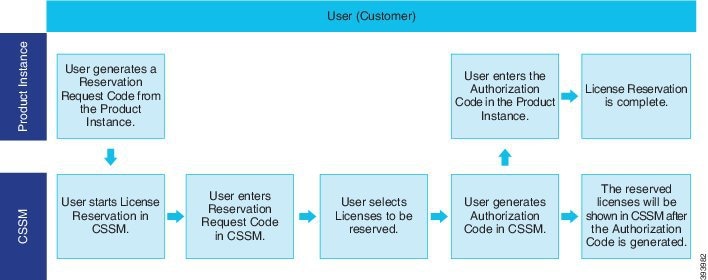
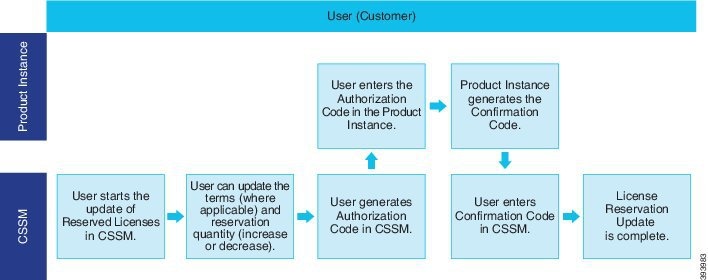
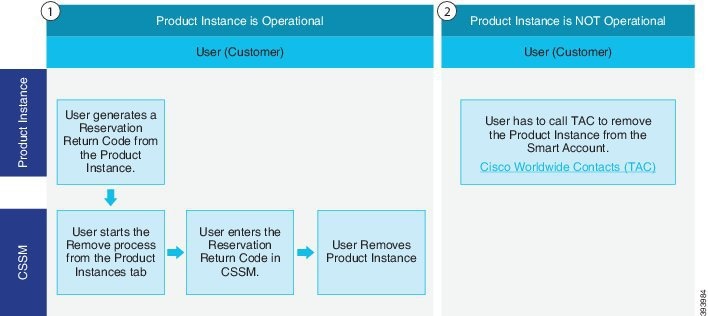
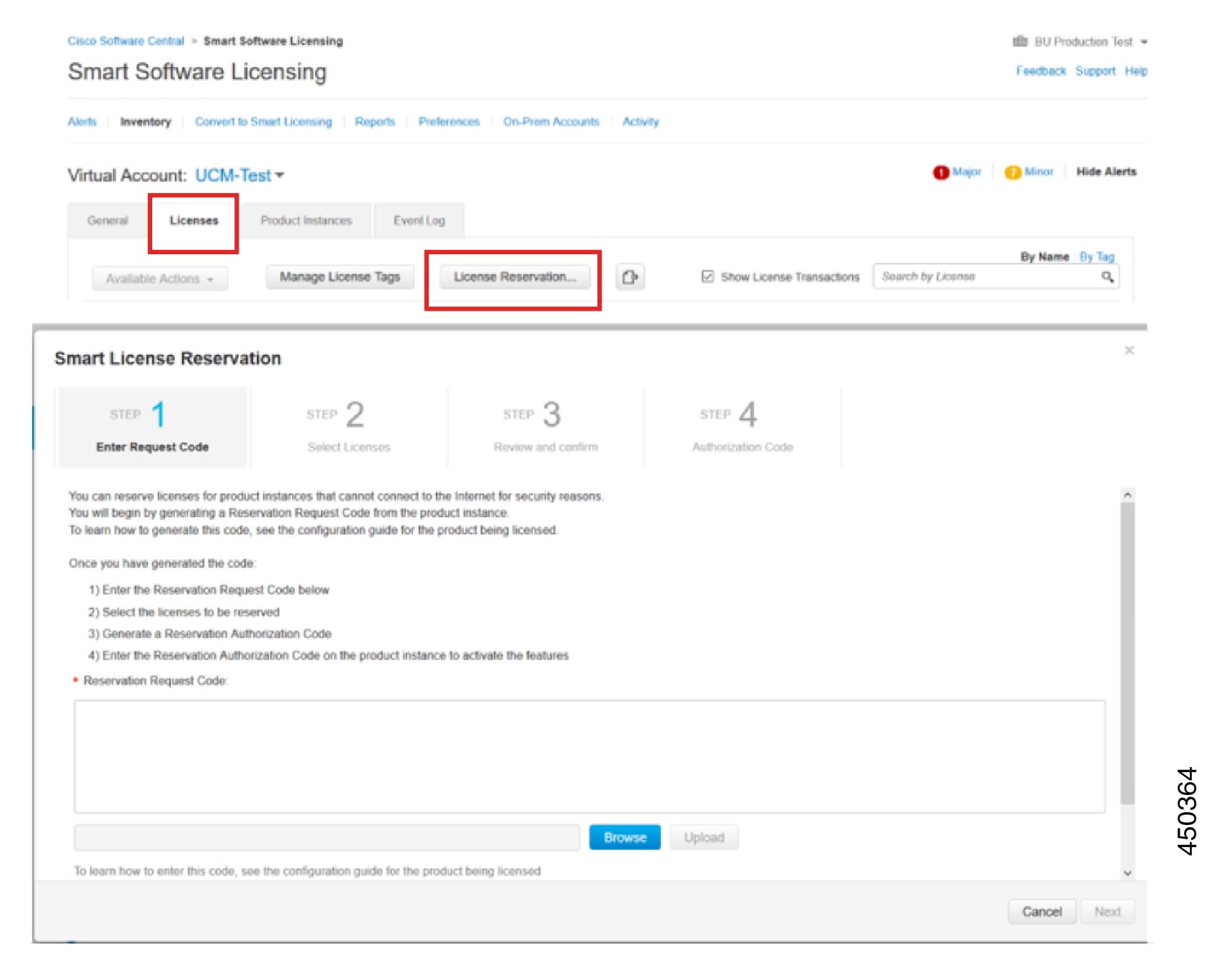
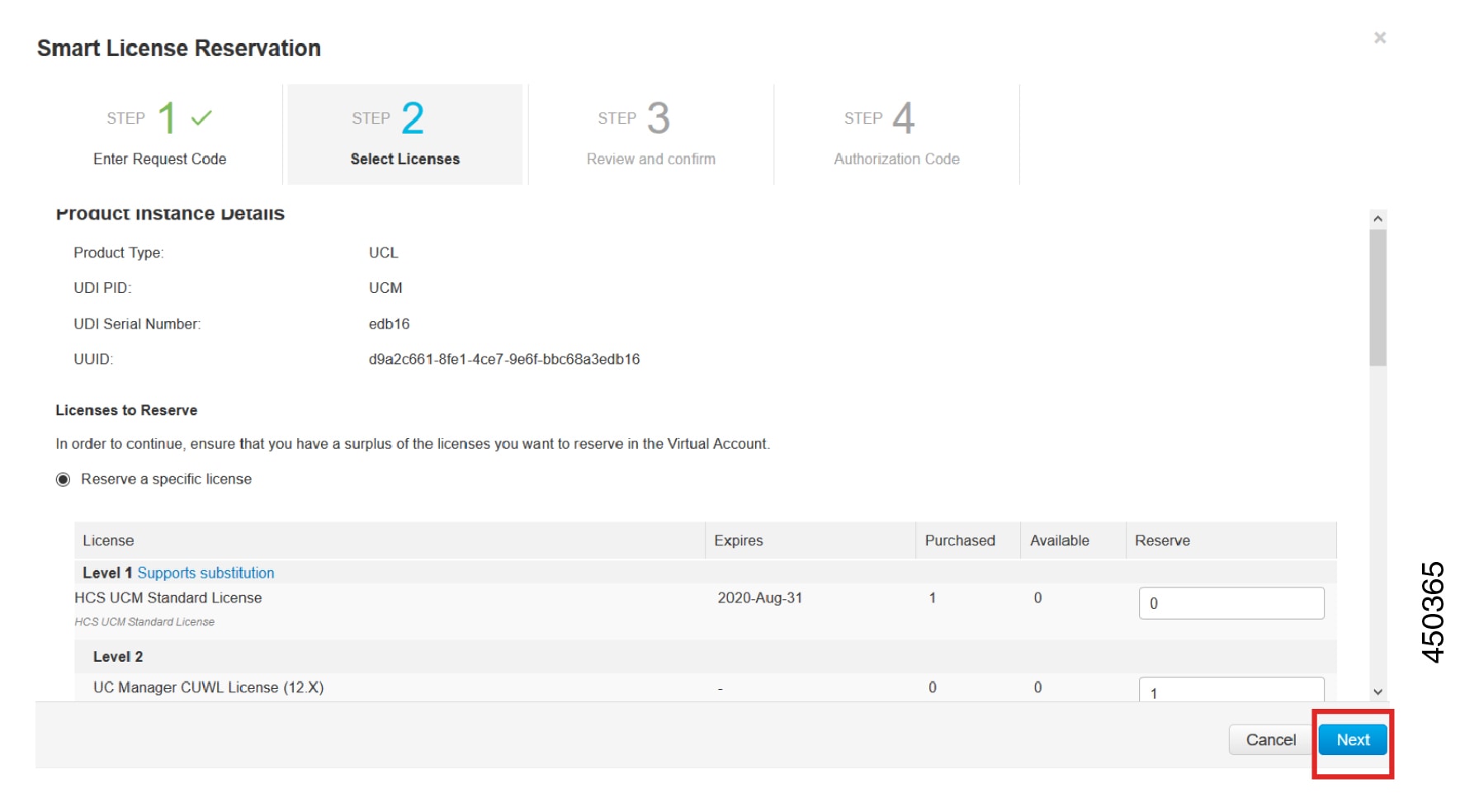

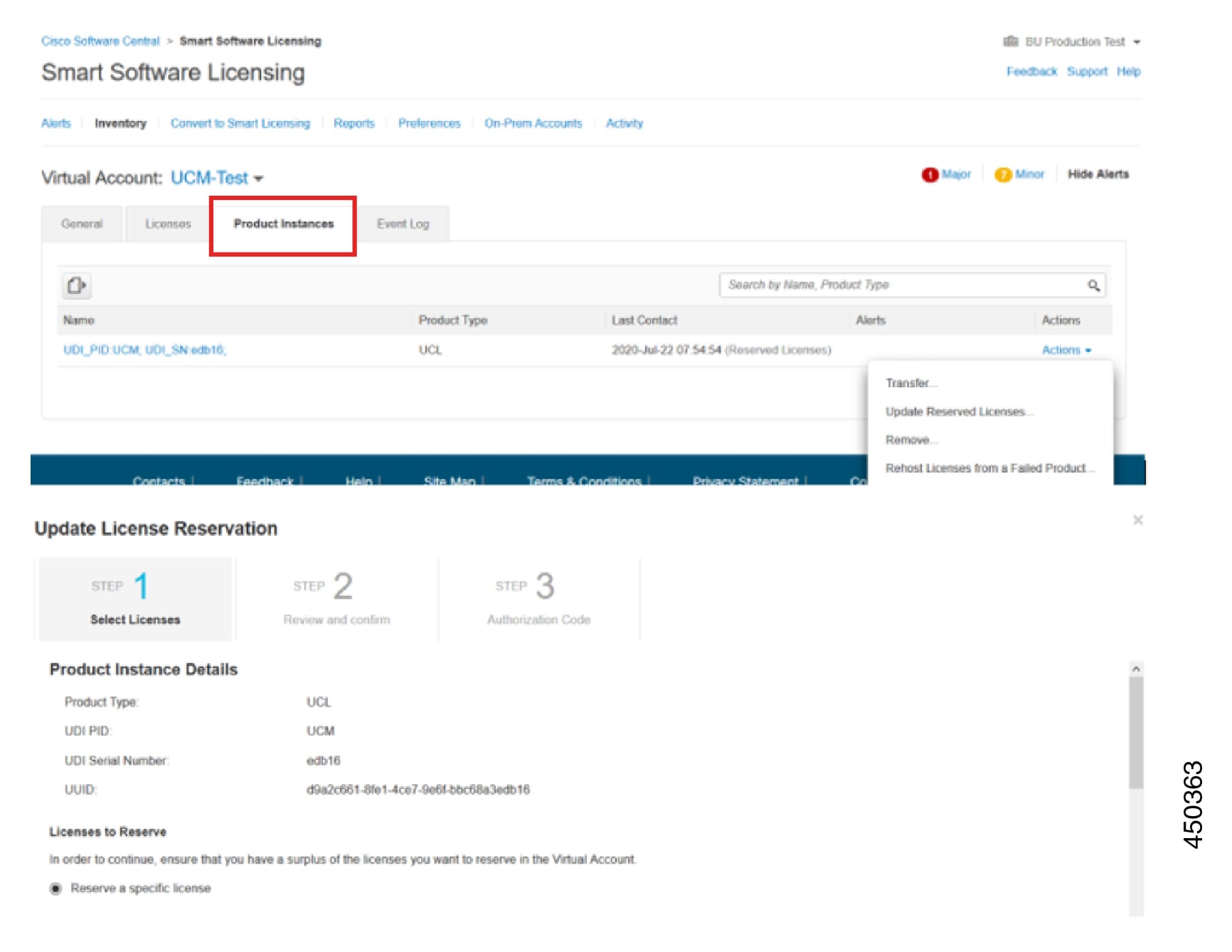
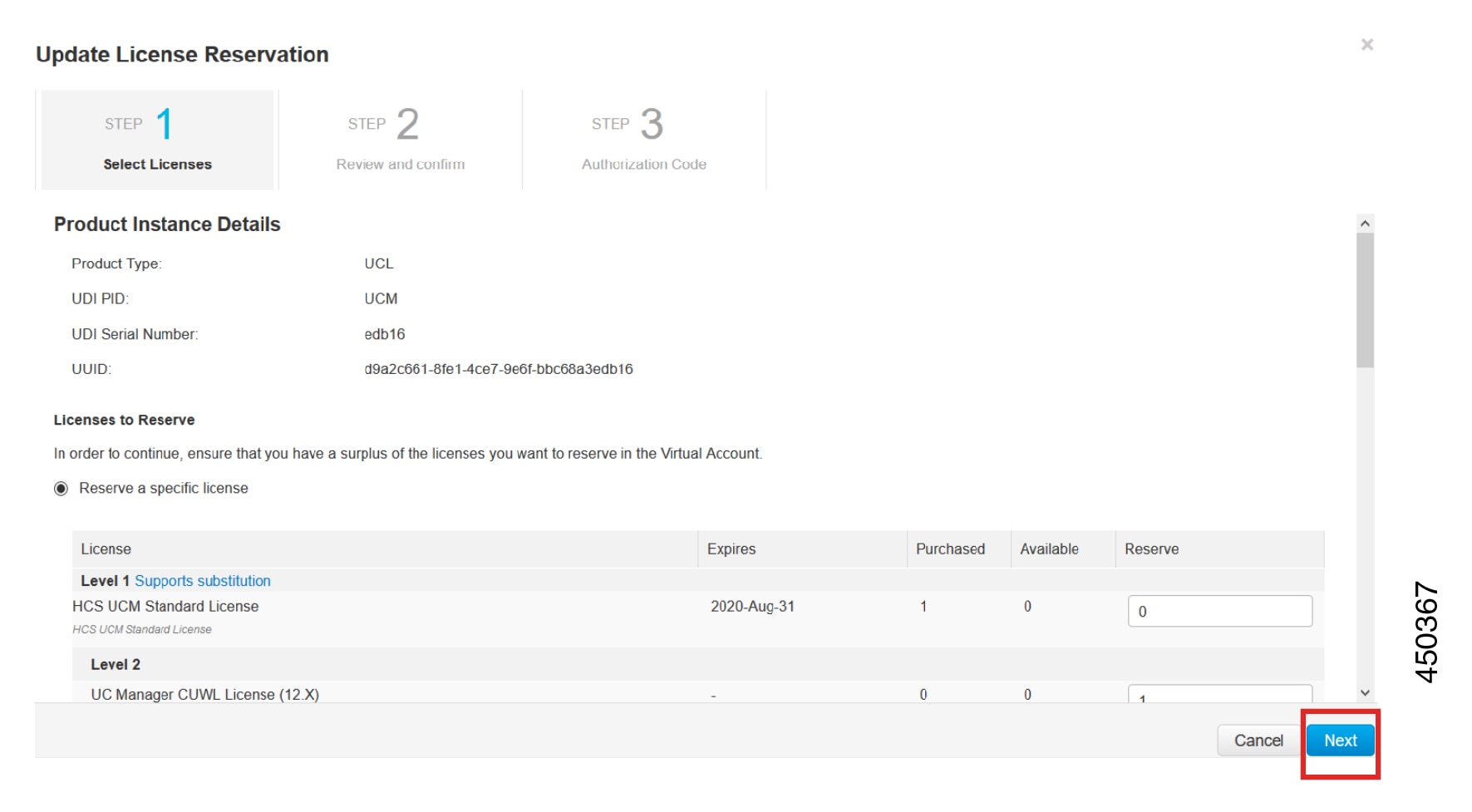
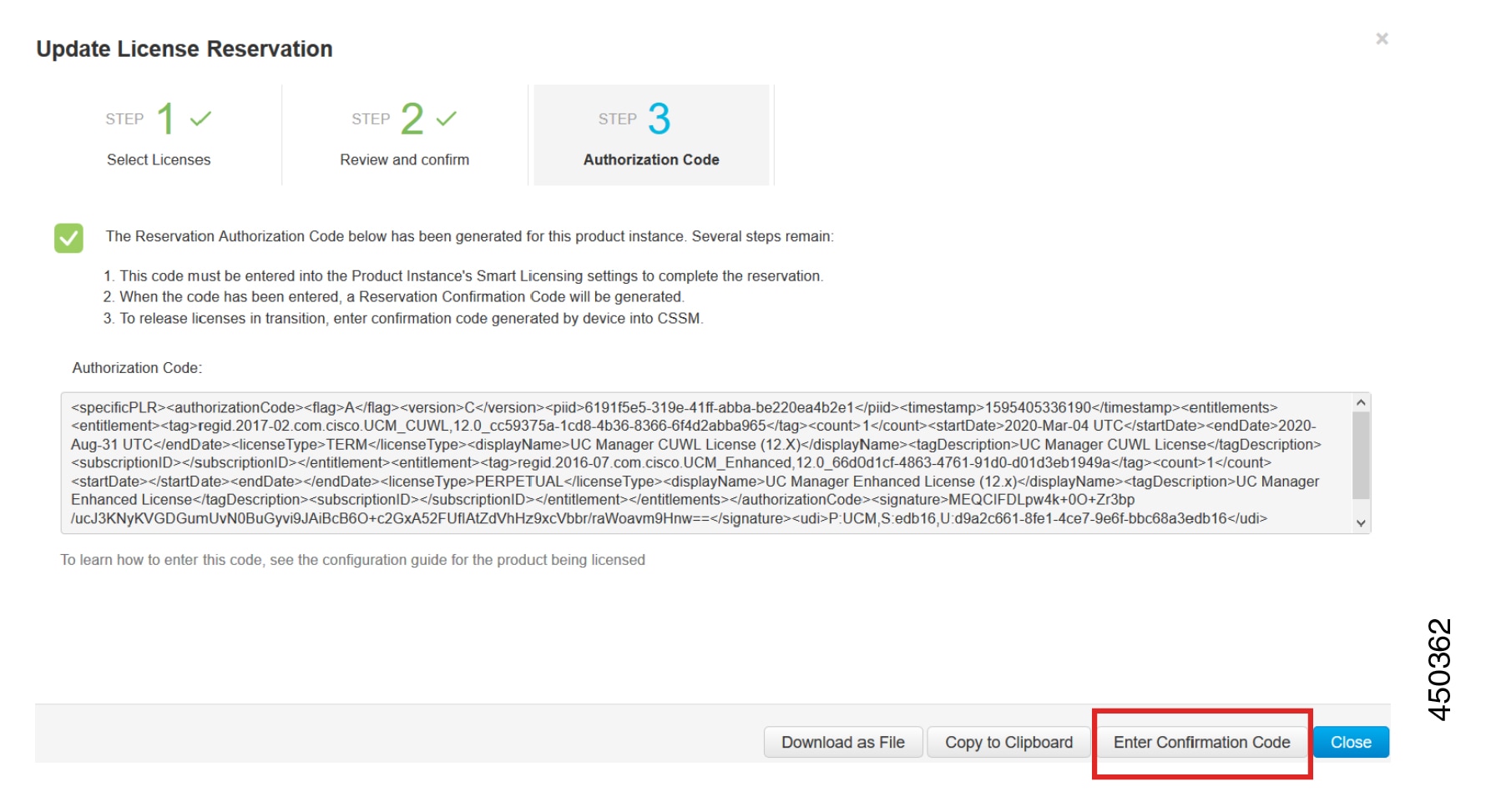

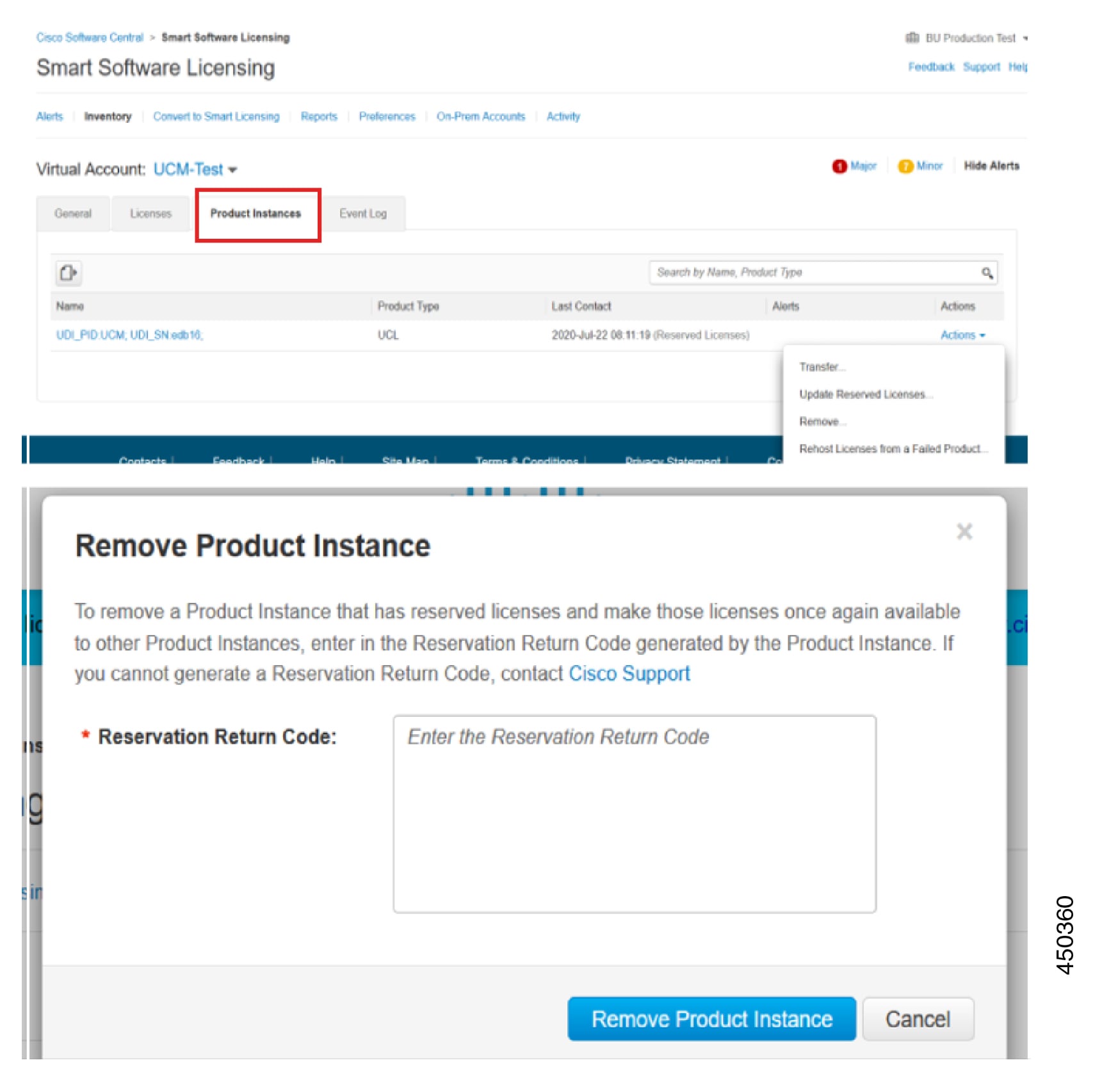
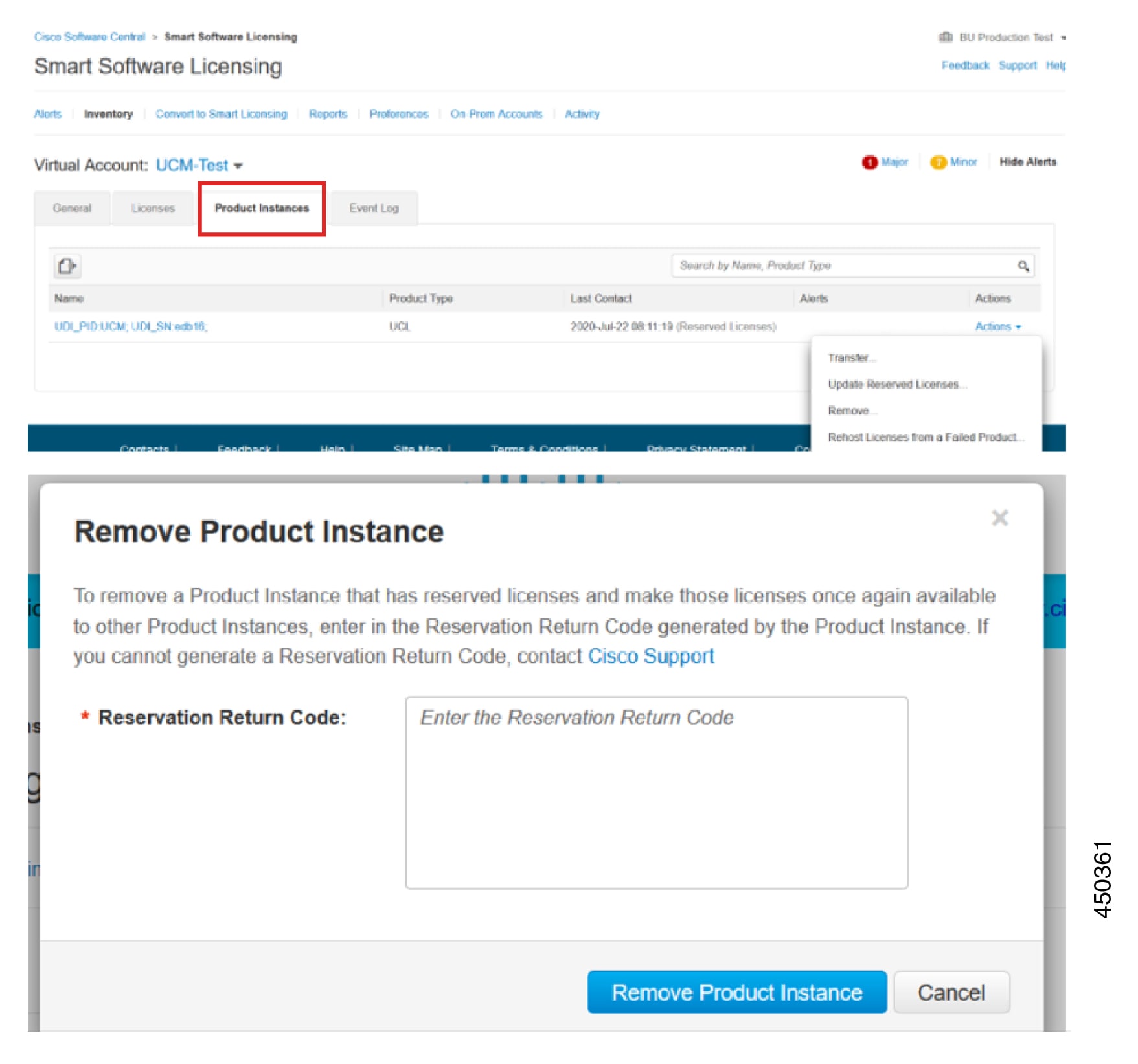
 피드백
피드백